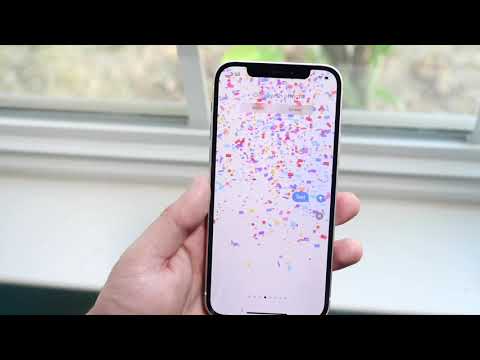Deze wikiHow leert je hoe je een aangepaste opmaakformule kunt gebruiken om alle even of oneven cellen in een Google Spreadsheets-spreadsheet te markeren met een kleurvulling, met behulp van een desktop-internetbrowser.
Stappen

Stap 1. Open Google Spreadsheets in uw internetbrowser
Typ sheets.google.com in de adresbalk en druk op ↵ Enter of ⏎ Return op je toetsenbord.

Stap 2. Klik op het bestand dat u wilt bewerken
Zoek het bestand dat u wilt markeren in de lijst met uw opgeslagen spreadsheetbestanden en open het.

Stap 3. Klik op het tabblad Opmaak
Deze knop bevindt zich op een tabbladenbalk onder de bestandsnaam in de linkerbovenhoek van uw spreadsheet. Er wordt een vervolgkeuzemenu geopend.

Stap 4. Klik op Voorwaardelijke opmaak in het menu Opmaak
Dit opent het opmaakpaneel aan de rechterkant van uw spreadsheet.

Stap 5. Klik op het tekstveld onder de kop "Toepassen op bereik"
Dit veld bevindt zich bovenaan het opmaakpaneel aan de rechterkant. Hiermee kunt u het gebied selecteren dat u wilt bewerken en markeren.

Stap 6. Selecteer het gebied dat u wilt bewerken in het werkblad
Klik op uw eerste cel en sleep met uw muis om het gebied te selecteren dat u wilt bewerken.
Wanneer u op een cel klikt, verschijnt een nieuw venster met de titel "Welke gegevens?" zal verschijnen. U kunt uw geselecteerde celbereik zien in dit pop-upvenster

Stap 7. Klik op OK in de pop-up
Dit zal uw bereikselectie bevestigen.

Stap 8. Klik op het vervolgkeuzemenu onder de kop "Cellen opmaken als"
Deze optie bevindt zich in het midden van het opmaakpaneel aan de rechterkant. Er wordt een lijst met beschikbare opmaakvoorwaarden geopend.

Stap 9. Scroll naar beneden en selecteer Aangepaste formule staat in het menu
Hiermee kunt u een aangepaste opmaakformule typen.

Stap 10. Klik op het veld Waarde of formule in het opmaakvenster
U kunt hier uw aangepaste formule typen.

Stap 11. Voer =ISEVEN(ROW()) in het veld Waarde of formule in
Met deze formule worden alle even genummerde rijen in het geselecteerde celbereik gemarkeerd.
- Als de bovenstaande formule de verkeerde reeks rijen markeert, probeer dan =ISODD(ROW()). Hiermee worden alle oneven rijen in het geselecteerde bereik gemarkeerd.
- U vindt alle rijnummers aan de linkerkant van uw spreadsheet.

Stap 12. Klik op het kleurenmenu onder de kop "Opmaakstijl"
Het vervolgkeuzemenu is standaard groen. Hierdoor wordt een pop-upvenster geopend en kunt u een andere markeringskleur kiezen.

Stap 13. Selecteer een markeringskleur in het pop-upvenster
Als u hier op een markeringskleur klikt, wordt deze automatisch toegepast op uw spreadsheet.

Stap 14. Klik op de blauwe knop Gereed
Deze knop bevindt zich onderaan het opmaakpaneel. Het zal uw nieuwe opmaakformule opslaan.